Klávesy W, A, S a D, známé spíše pod zkratkou WASD, se těší velké oblibě u hráčů počítačových her. Důvodem je především jejich ergonomické rozložení, které umožňuje pohodlné ovládání hry kombinací myši a těchto kláves. Herní klávesnice často vizuálně odlišují klávesy WASD, například drobnými výstupky či specifickou barvou. Ve většině současných her se klávesy WASD automaticky nastavují jako výchozí pro pohyb, ekvivalent šipek. Problém ovšem nastane, když se funkce WASD a šipek z nějakého důvodu prohodí. Stisknutím šipek se pak aktivují funkce W, A, S nebo D, a naopak. Pokud se s tímto problémem potýkáte i vy, jste na správném místě. V tomto článku naleznete praktického průvodce, který vám pomůže problém s prohozenými klávesami WASD a šipkami vyřešit.
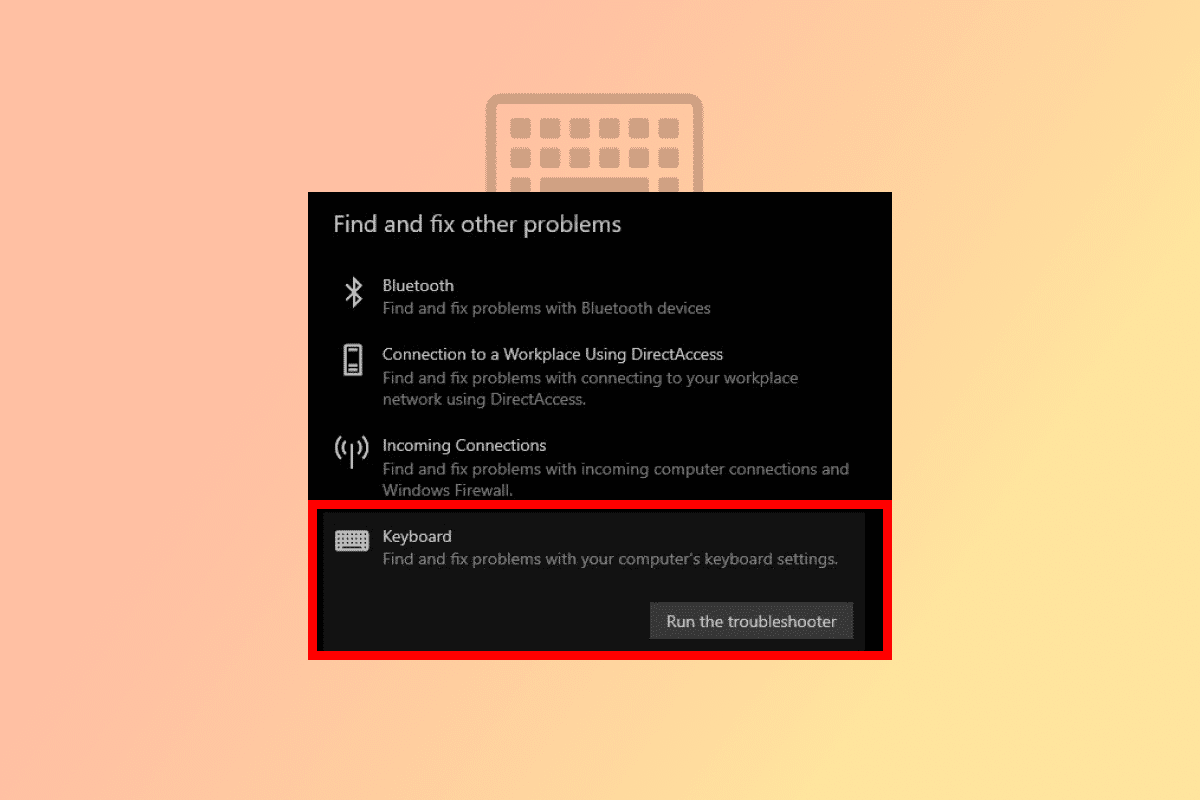
Jak napravit prohozené klávesy WASD a šipky v systému Windows 10
V dobách, kdy herní technologie nebyly tak pokročilé a 3D rozhraní byla hudbou budoucnosti, byly klávesy se šipkami pro hraní her plně dostačující. S rozvojem her a jejich funkcí však šipky přestaly stačit a klávesy WASD, v kombinaci s myší, si rychle získaly popularitu.
- Klávesy WASD plní na klávesnici stejnou funkci jako klávesy se šipkami: W – nahoru, S – dolů, A – vlevo a D – vpravo.
- Ačkoli jsou nejvíce využívané hráči, jejich funkci si může libovolně přizpůsobit každý uživatel. Místo WASD lze tedy použít i jiné klávesy.
- Jedním z hlavních důvodů popularity WASD je jejich blízkost k numerickým klávesám, které se ve hrách používají ke změně nástrojů, inventáře a mnoha dalších funkcí, v závislosti na konkrétní hře.
- Díky blízkosti kláves Shift, Tab a Esc je také snazší provádět více akcí najednou. Nyní si pojďme rozebrat příčiny problému s prohozenými klávesami WASD a šipkami v systému Windows 10.
Proč dochází k záměně kláves WASD a šipek?
Vzhledem k tomu, že většina her a programů má klávesy WASD nastaveny jako výchozí pro pohyb, může zavírání aplikací nebo přepínání mezi okny způsobit chyby v ovladači klávesnice. Nesprávné nastavení klávesnice, nekompatibilní porty nebo zastaralý ovladač klávesnice, to vše mohou být faktory přispívající k prohození funkcí kláves WASD a šipek.
Níže uvádíme několik postupů, jak tento problém s prohozenými klávesami WASD a šipkami v systému Windows vyřešit.
Metoda 1: Znovu připojte klávesnici
Jak už bylo zmíněno, problém může spočívat i v USB portu, především pokud používáte starší klávesnici, která nemusí být plně kompatibilní s aktuální verzí USB. Například klávesnice s USB 2.0 nemusí správně fungovat v portu USB 3.0. Na vině může být i samotný USB port, který může být znečištěný prachem nebo mít poškozené vnitřní spoje. Pro vyřešení problému s prohozenými klávesami doporučujeme nejprve zkusit klávesnici připojit do jiného portu, ideálně USB 2.0 nebo jiného dostupného portu.
 Foto od Wulan Sari na Unsplash
Foto od Wulan Sari na Unsplash
Metoda 2: Zakažte nastavení alternativních kláves
K problémům s prohozenými klávesami WASD a šipkami může dojít i neúmyslným stisknutím klávesové zkratky, která změní nastavení a funkci klávesnice. Zkuste stisknout následující klávesové zkratky pro obnovení funkce do standardního režimu:
Poznámka: Níže uvedené klávesy stiskněte na klávesnici současně.
- Fn + klávesa Windows
- Fn + Esc
- Fn + klávesa šipka vlevo
- Fn + W

Metoda 3: Spusťte nástroj pro odstraňování problémů s klávesnicí
Nástroj pro odstraňování problémů dokáže identifikovat neznámé problémy a pomoci je vyřešit. Problém s prohozenými klávesami WASD a šipkami lze vyřešit i pomocí tohoto nástroje. Níže naleznete postup, jak jej spustit:
1. Stisknutím kláves Windows + I současně otevřete Nastavení.
2. Klikněte na Aktualizace a zabezpečení.
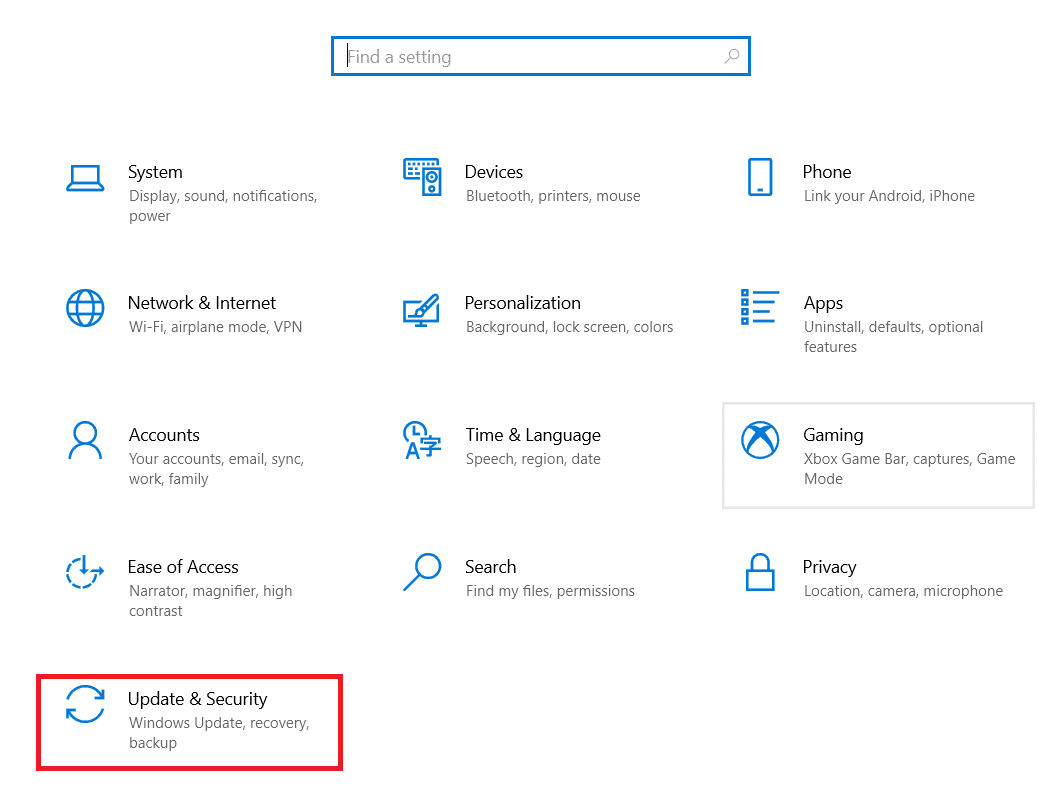
3. Následně klikněte na položku Odstranit potíže.
4. Sjeďte dolů a vyberte položku Klávesnice, následně klikněte na Spustit poradce při potížích.
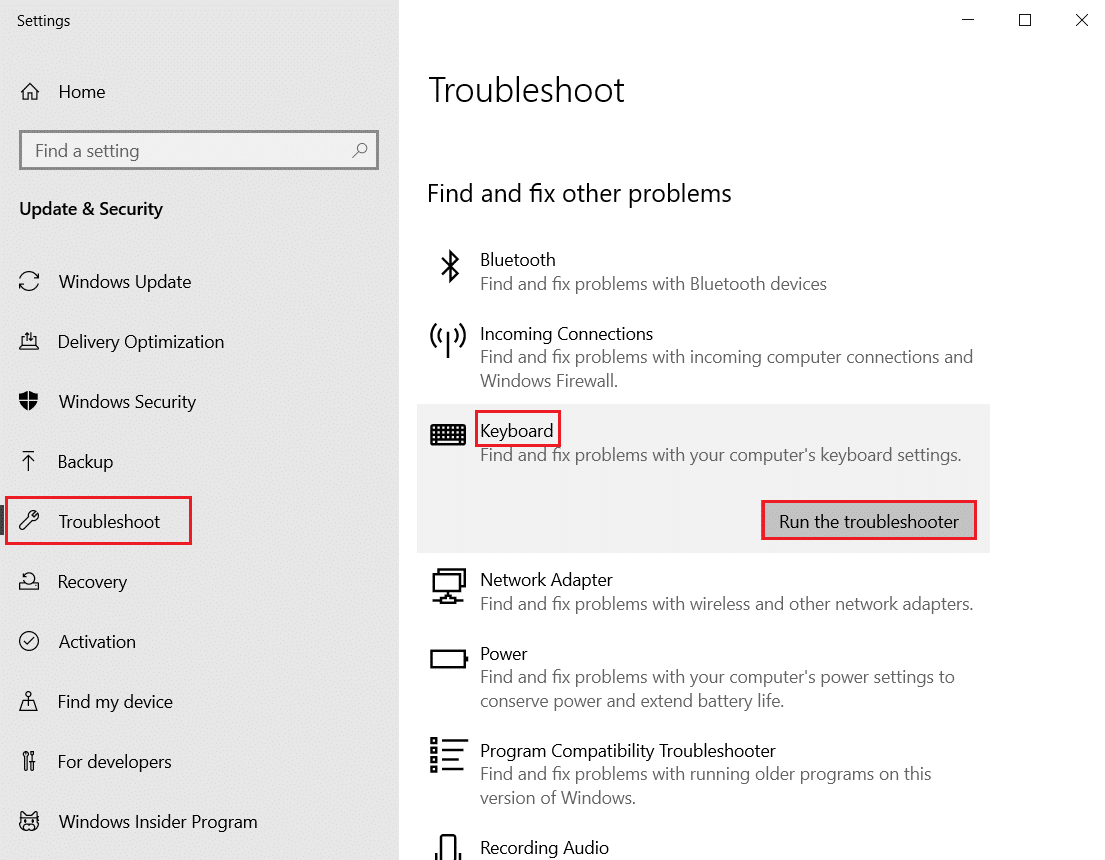
5. Počkejte, až nástroj pro odstraňování problémů najde případné chyby a proveďte opravu dle pokynů na obrazovce.
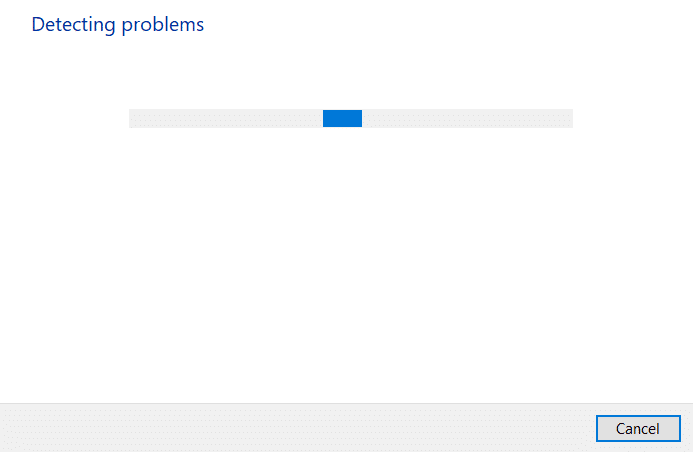
Metoda 4: Aktualizujte ovladač klávesnice
Problém s prohozenými klávesami WASD a šipkami může být způsoben i zastaralým ovladačem klávesnice. Pro vyřešení problému zkuste ovladač aktualizovat. Přečtěte si náš návod, jak aktualizovat ovladače zařízení v systému Windows 10.
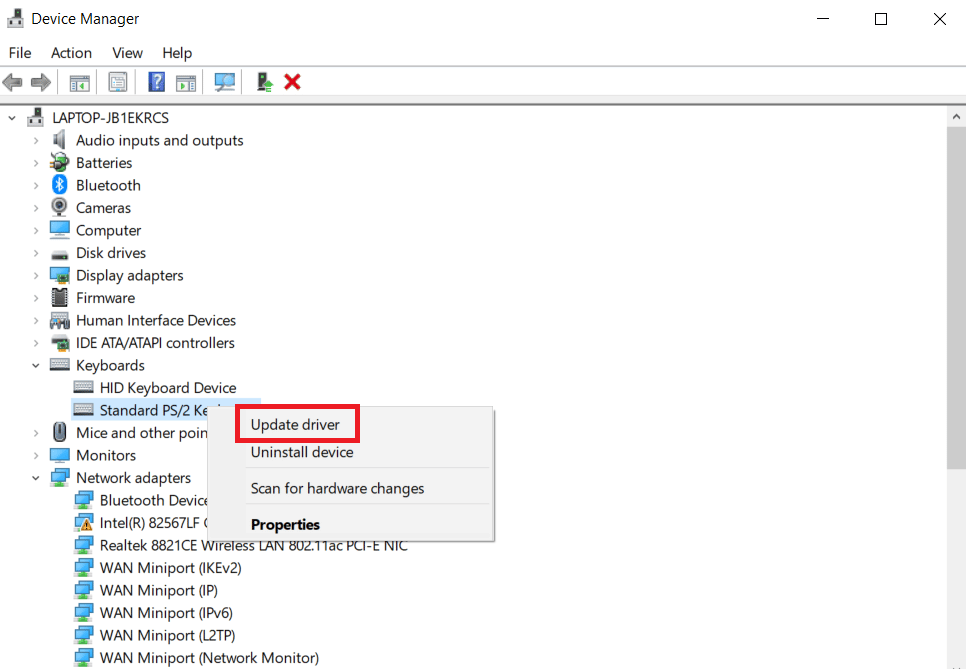
Metoda 5: Zakažte rozšíření prohlížeče
Při hraní her v prohlížeči online může dojít k prohození kláves WASD a šipek. Většina her sice podporuje WASD a fungují jako šipky, ale některá rozšíření prohlížeče mohou ovlivnit výchozí nastavení klávesnice. V tomto kroku, jak vyřešit problém s prohozenými klávesami WASD a šipkami, zkusíme hrát hru v anonymním nebo soukromém režimu, což je režim prohlížeče, který neukládá do systému historii ani data. Také deaktivujeme nebo vymažeme nepotřebná rozšíření prohlížeče, tedy miniaplikace určené k provádění určitých úkolů.
Poznámka: Tento postup pro vyřešení problému s prohozenými klávesami WASD a šipkami uvádíme v prohlížeči Mozilla Firefox v systému Windows 10. Kroky se mohou v jiných prohlížečích mírně lišit.
1. Stiskněte klávesu Windows, zadejte Firefox a klikněte na Otevřít.
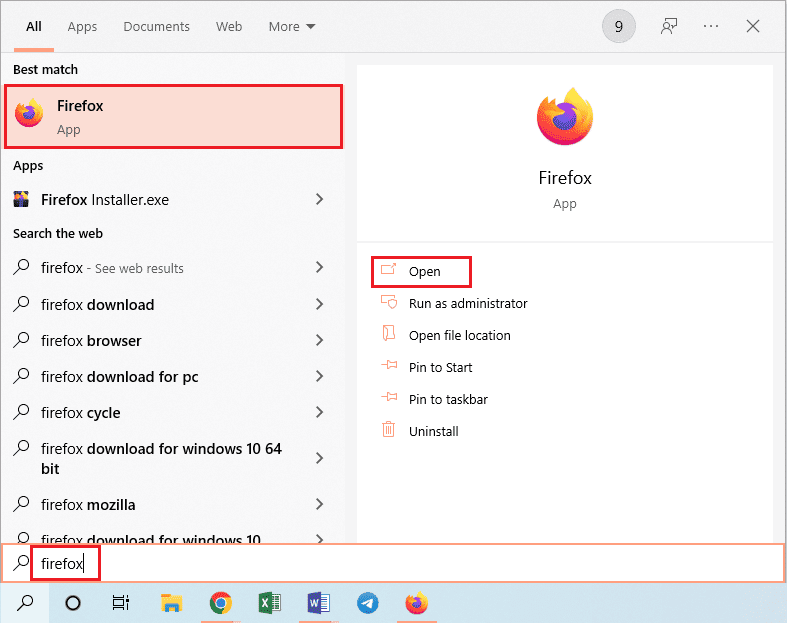
2. Současným stisknutím kláves Ctrl + Shift + P otevřete okno anonymního režimu.
3. Poté spusťte libovolnou hru, kterou chcete otestovat. Pokud problém s prohozenými klávesami WASD a šipkami stále přetrvává, deaktivujte všechna rozšíření.
4. Klikněte na tlačítko Otevřít nabídku aplikace a v zobrazeném seznamu klikněte na možnost Nápověda.
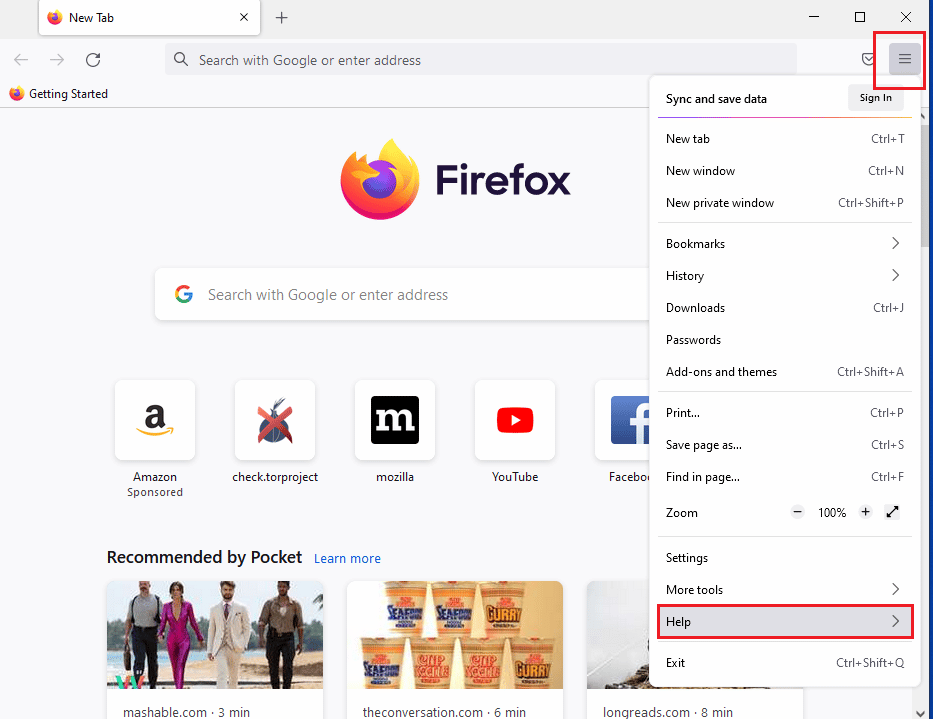
5. Nyní klikněte na Režim odstraňování problémů… v okně nápovědy Firefoxu.
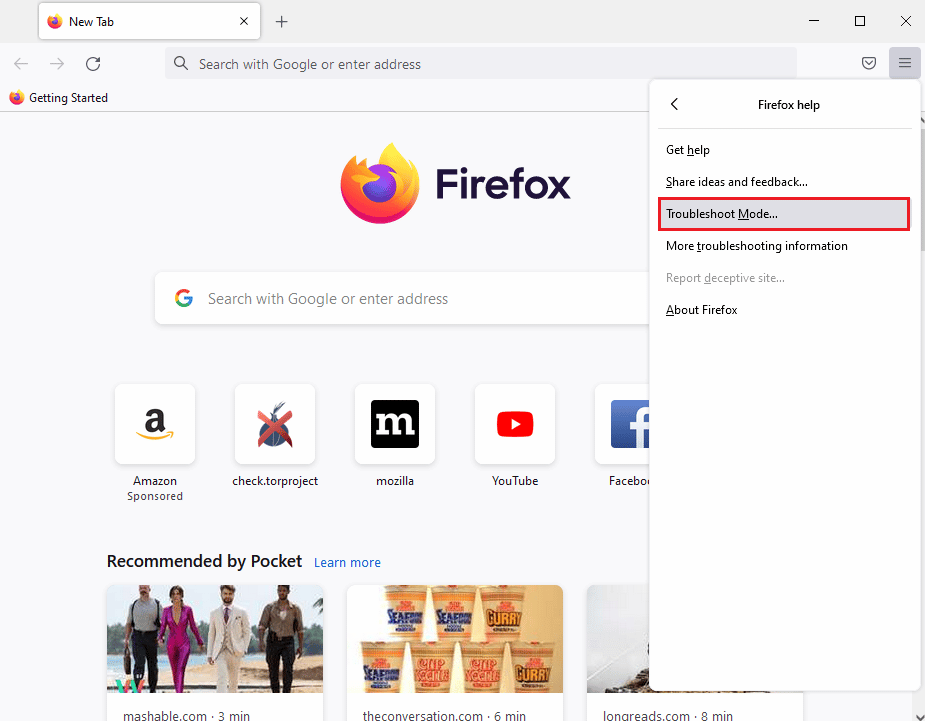
6. Klikněte na tlačítko Otevřít ve vyskakovacím okně Restart Firefox in Troubleshoot Mode.
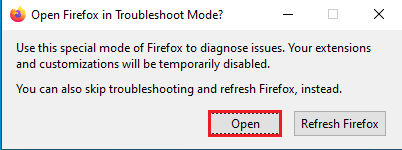
7. Poté klikněte na tlačítko Otevřít nabídku aplikací a v seznamu klikněte na možnost Doplňky a motivy.
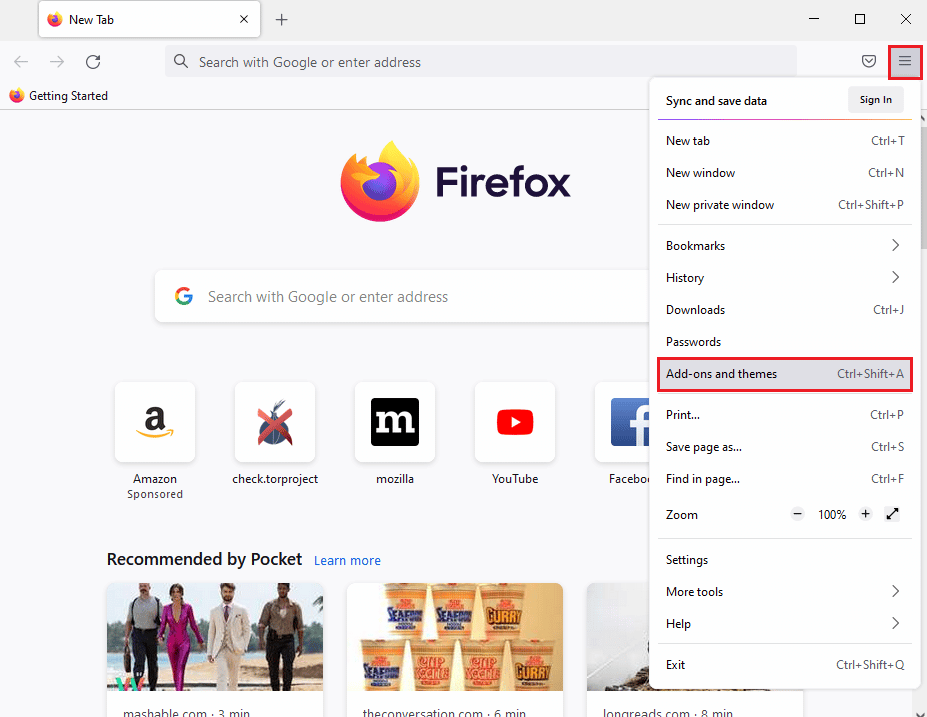
8. Klikněte na záložku Rozšíření v levém podokně dalšího okna a vypněte doplňky (např. Google Translate).
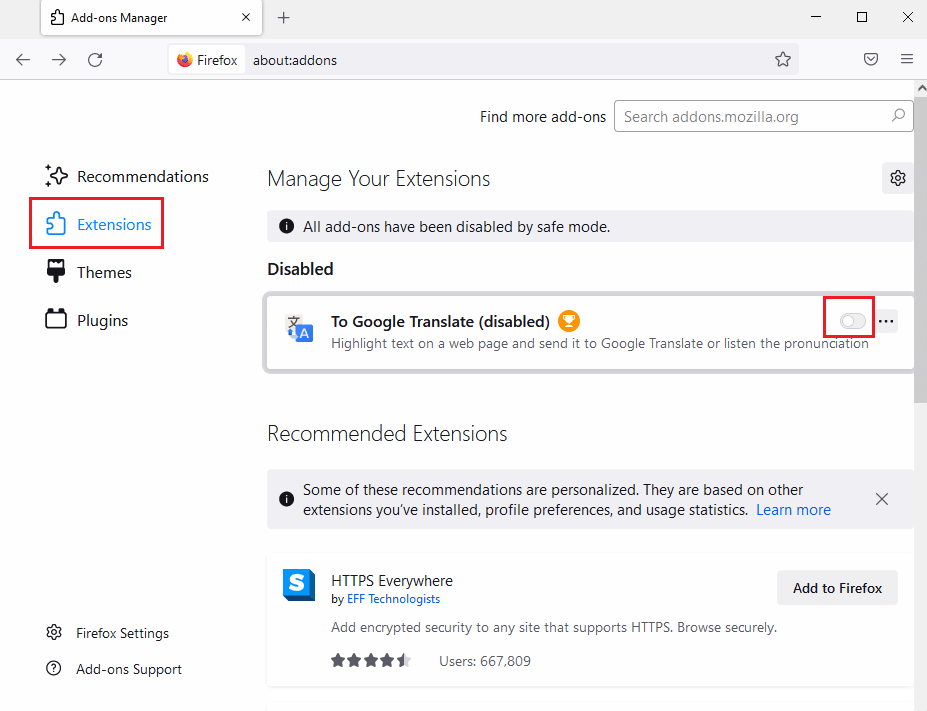
Často kladené otázky (FAQ)
Otázka: Jaký je rozdíl mezi USB 2.0 a 3.0?
Odpověď: Hlavní rozdíly jsou v rychlosti a spotřebě energie. USB 3.0 je zhruba 10x rychlejší než USB 2.0 a má nižší spotřebu energie.
Otázka: Jak opravit problém s prohozenými klávesami WASD a šipkami na bezdrátové klávesnici?
Odpověď: Metody jsou stejné, jako ty uvedené výše, s jediným rozdílem, že bezdrátová klávesnice je připojena přes Bluetooth namísto USB kabelu.
Otázka: Na co se zaměřit při výběru herní klávesnice?
Odpověď: Záleží na vašich preferencích a potřebách. Mezi důležité faktory patří velikost a styl, zdvih kláves, cena, kabelové či bezdrátové připojení, doprovodný software, opěrka zápěstí, numerická klávesnice a další.
***
Doufáme, že vám tento návod pomohl a že se vám podařilo problém s prohozenými klávesami WASD a šipkami vyřešit. Dejte nám vědět, která metoda u vás fungovala nejlépe. V případě jakýchkoli dotazů či návrhů, neváhejte se obrátit do sekce komentářů níže.